组件存储是微软从Win XP 时代引入的一个功能,默认情况下它包含了自定义和更新系统相关的所有文件。虽然系统会根据其版本不断进行跟踪检查,并将旧的软件包内容标记为删除状态,
组件存储是微软从Win XP 时代引入的一个功能,默认情况下它包含了自定义和更新系统相关的所有文件。虽然系统会根据其版本不断进行跟踪检查,并将旧的软件包内容标记为删除状态,并在适当的时候被系统自动进行删除。但是如果用户的系统资源被大量占用,那么用户也可以考虑通过手工的方式进行删除。
首先在系统右下角的搜索框中输入cmd,在弹出的菜单中找到命令提示符后,点击鼠标右键选择菜单中的以管理员身份运行命令。
在弹出的命令提示符窗口中输入dism.exe /Online /Cleanup-Image /AnalyzeComponentStore这行命令并按下回车键,系统会主动扫描组件存储功能占用的实际大小。当扫描完成以后,不但会对空间占用数据进行细分,还能够对可回收程序包的数量,以及是否推荐使用组件存储清理进行提示(如图)。
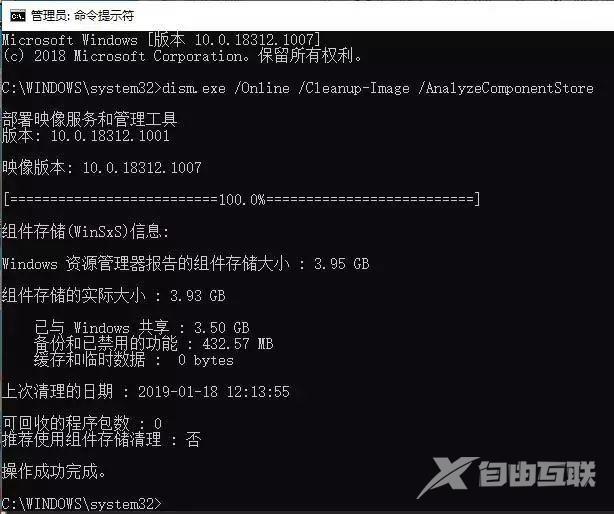
如果推荐使用组件存储清理提示为是,就表示用户可以通过手动的方式对该功能的占用进行清理。
接下来在命令提示符窗口中输入dism.exe /online /Cleanup-Image /StartComponentCleanup这行命令并回车,系统就会自动对该功能的磁盘占用空间进行清理。
清理过程会占用比较长的时间,清理完成以后重新启动操作系统,就会发现系统盘的剩余磁盘空间得到了提升。
